حل مشکلات پرونده isdone.dll در ویندوز 7
یک کتابخانه لینک پویا به نام isdone.dll یک کتابخانه سیستمی است و بصورت پیش فرض در ویندوز 7 و سایر نسخه های این خانواده سیستم عامل نصب شده است. به عنوان کمکی عمل می کند ، که به طور مرتب هنگام باز کردن بایگانی ها و تهیه بازی برای نصب استفاده می شود. اگر در حین کار با بایگانی یا شروع به نصب برنامه ، خطایی را مشاهده کردید که isdone.dll وجود ندارد یا پیام "Unarc.dll کد خطایی را برگرداند ..." ظاهر می شود ، شما باید این وضعیت را با استفاده از روش های موجود برطرف کنید ، که ما در این مقاله آنالیز خواهیم کرد.
مطالب
حل مشکلات پرونده isdone.dll در ویندوز 7
امروز می خواهیم در مورد دو مشکل اصلی در رابطه با فرمت کتابخانه DLL ذکر شده صحبت کنیم. اولین مورد ، فساد پرونده یا عدم وجود آن است و دوم خطا هنگام کار با سیستم عامل ، که باعث اطلاع رسانی فوق می شود. با این حال ، برای مبتدیان ، باید خود را با چند توصیه ساده و متداول آشنا کنید تا بلافاصله مشکلات پیش پا افتاده که منجر به بروز مشکلات در این مؤلفه می شوند را از بین ببرید:
- اطمینان حاصل کنید که بایگانی یا نصاب کاملاً بارگیری شده است. برای راحتی ، حفاظت از آنتی ویروس را برای مدت زمان بارگیری غیرفعال کنید و راه اندازی آن را بیشتر کنید تا پرونده های مهم از بین نرود. اطلاعات بیشتر در مورد این را در زیر بخوانید.
- نظرات مربوط به پرونده های سایت را که در آن بارگیری قرار دارد بررسی کنید. غالباً یک شیء موجود توسط توسعه دهنده می تواند شکسته یا نامناسب شود ، که سایر کاربران در مورد آن می نویسند. در چنین مواردی ، فقط استفاده از بایگانی یا نصب کننده دیگر باقی می ماند.
- اگر با بایگانی سرو کار دارید از یک برنامه مناسب بسته بندی استفاده کنید. واقعیت این است که برخی از این فهرست ها فقط از طریق برنامه ای که در آن ایجاد شده اند یا از طریق نرم افزار کاملاً سازگار قابل باز کردن نیستند. برای یافتن یک مورد مناسب ، می توانید با توصیه های موجود در سایت بارگیری یا با استفاده از بایگانی های مختلف یک به یک آشنا شوید.
جزئیات بیشتر: غیرفعال کردن آنتی ویروس
همچنین بخوانید: بایگانی کننده برای ویندوز
اگر نکات بالا کار نکرد ، باید به روش های دشوار تری بروید. ما به شما پیشنهاد می دهیم که وقتی isdone.dll آسیب دیده یا کاملاً از سیستم عامل غایب است ، از موقعیت هایی شروع کنید.
روش 1: بازیابی فایل های سیستم
این گزینه به معنای راه اندازی سرویس های داخلی در سیستم است و بنابراین در مواردی که کتابخانه متصل به صورت پویا هنوز آسیب دیده است ، ساده ترین ، اما مؤثرترین است. پیشنهاد می کنیم از ابزار کنسولی به نام SFC (System File Checker) استفاده کنید. این اسکن دقیق از سیستم عامل را انجام می دهد و در صورت تشخیص مشکلات را برطرف می کند. در مقاله دیگر ما می توانید در مورد استفاده از این ابزار اطلاعاتی کسب کنید.
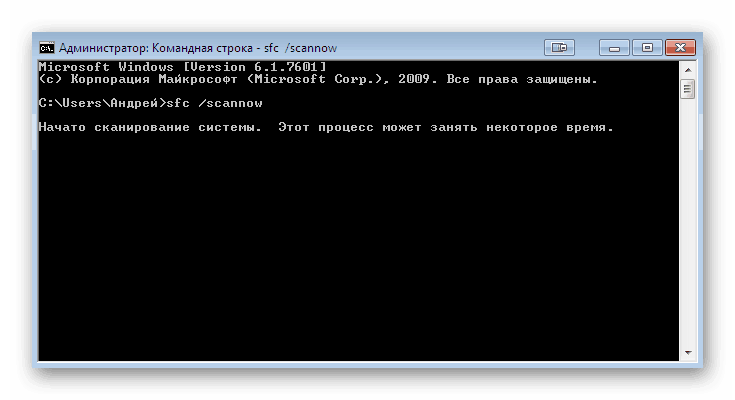
جزئیات بیشتر: بازیابی فایل سیستم در ویندوز 7
برای مشکلات جدی تر در پرونده های سیستم ، SFC از عملکرد صحیح خودداری می کند ، کار خود را با این خطا انجام می دهد "محافظت از Windows Resource فایلهای خراب را شناسایی کرده است ، اما نمی تواند برخی از آنها را بازیابی کند" یا موارد مشابه. در چنین شرایطی ، فقط DISM (خدمات استقرار تصویر و ابزار مدیریت) به نجات می رسد. این یک ابزار جدی تر است که مشکلات جهانی ویندوز را برطرف می کند. همچنین می توانید در مورد آن در یک راهنمای جداگانه در زیر مطالعه کنید. فقط بخاطر داشته باشید که پس از بررسی از طریق DISM باید به SFC برگردید و آن را راه اندازی کنید.
جزئیات بیشتر: بازیابی قطعات آسیب دیده در ویندوز 7 با استفاده از DISM
روش 2: دوباره ثبت نام isdone.dll
مطلقاً تمام كتابخانه های موجود پویا كه در یك دایرکتوری در پوشه نرم افزار یا سیستم قرار دارند ، پس از نصب از طریق ابزار ویژه ای ثبت می شوند. این اجازه می دهد تا سیستم عامل به درستی شناسایی و تعامل با پرونده ها. با این حال ، بعضی اوقات ثبت نام به دلیل خطاهای خاص پرواز می کند یا اصلاً رخ نمی دهد. با دنبال کردن این مراحل می توانید این امر را تأیید کرده و DLL را از طریق "خط فرمان" مجدداً نصب کنید:
- "شروع" را باز کنید و "فرمان سریع" را در آنجا پیدا کنید .
- کنسول باید از طرف سرپرست شروع شود ، بنابراین با RMB بر روی آن کلیک کنید و از منوی زمینه گزینه مناسب را انتخاب کنید.
-
regsvr32 /u isdone.dllو Enter را فشار دهید تا ثبت نام فعلی لغو شود. - تنها چیزی که باقی مانده استفاده از
regsvr32 /i isdone.dllبرای نصب مجدد DLL است.
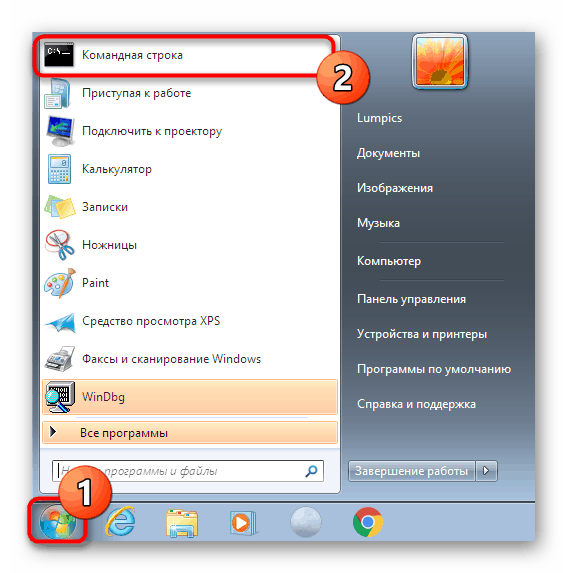

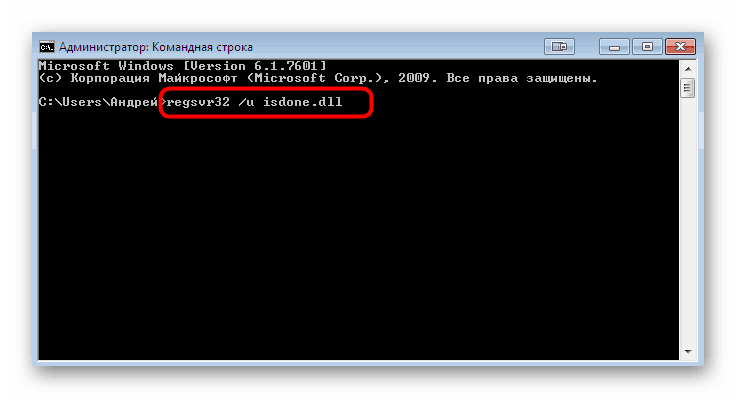
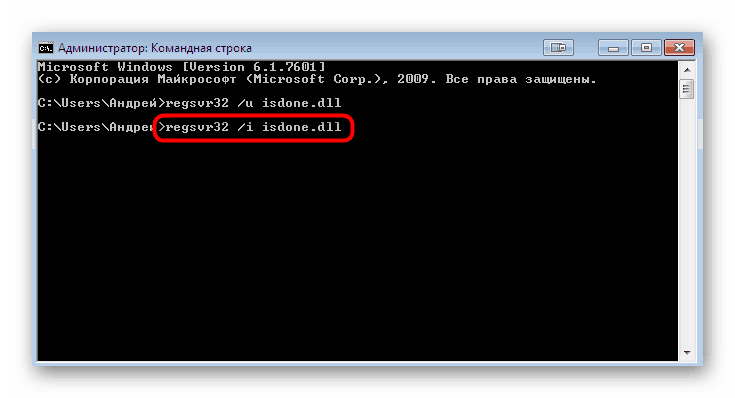
در طول این عملیات ، ممکن است یک پنجره اضافی روی صفحه نمایش داده شود که نشانگر عدم وجود پرونده است. این بدان معنی است که اکنون ثبت نام مجدد به هیچ وجه نتیجه ای به همراه نخواهد داشت و شما باید به روش بعدی بروید.
روش 3: نصب دستی
راه سوم بدست آوردن پرونده موردنظر از منابع ثالث قابل اعتماد است. معمولاً آنها نرم افزاری هستند که توسط مایکروسافت پشتیبانی می شوند ، به این معنی که دیگر لازم نیست نگران تهدیدات موجود در کتابخانه باشید. متأسفانه ، چنین برنامه هایی پرداخت می شوند ، بنابراین کاربر انتخاب دشوار دارد - پرداخت یا استفاده از خدمات رایگان با خطر خود شما. به عنوان نمونه ، ما یک نرم افزار پولی پرداخت شده اثبات شده را گرفته و نحوه نصب isdone.dll را در ویندوز 7 با آن نشان خواهیم داد.
- برای خرید برنامه DLL-FILES.COM CLIENT از وب سایت رسمی ، پیوند بالا را دنبال کنید. پس از نصب و راه اندازی موفق آن ، با کلیک بر روی آن با LMB ، نوار جستجو را فعال کنید و نام پرونده را در آن وارد کنید.
- برای یافتن کتابخانه ، روی دکمه بزرگ نارنجی که می گوید "پرونده DLL را جستجو کنید" کلیک کنید .
- شما به صفحه نتایج منتقل خواهید شد. فقط یک پرونده باید در اینجا باشد. برای ادامه کار ، روی نام آن کلیک راست کنید.
- یک نسخه مناسب برای سیستم عامل فعلی به طور خودکار مشخص خواهد شد ، شما فقط باید بر روی دکمه مناسب کلیک کنید تا نصب isdone.dll را در پوشه سیستم شروع کنید.
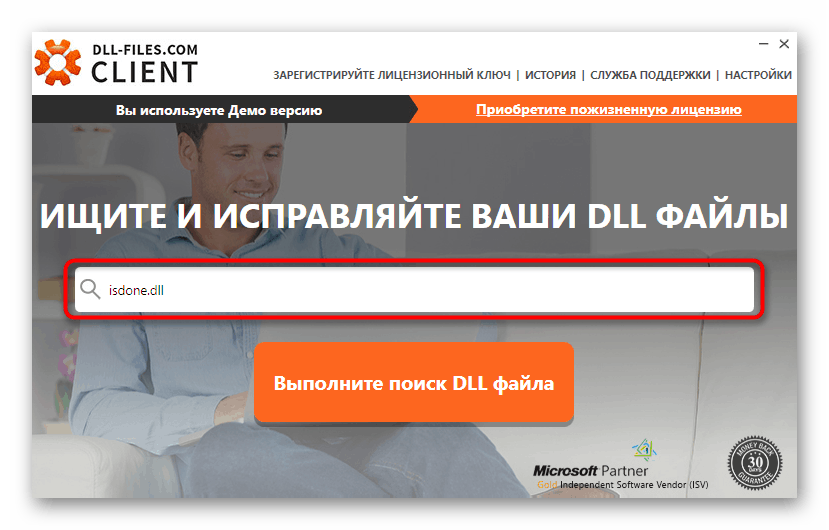
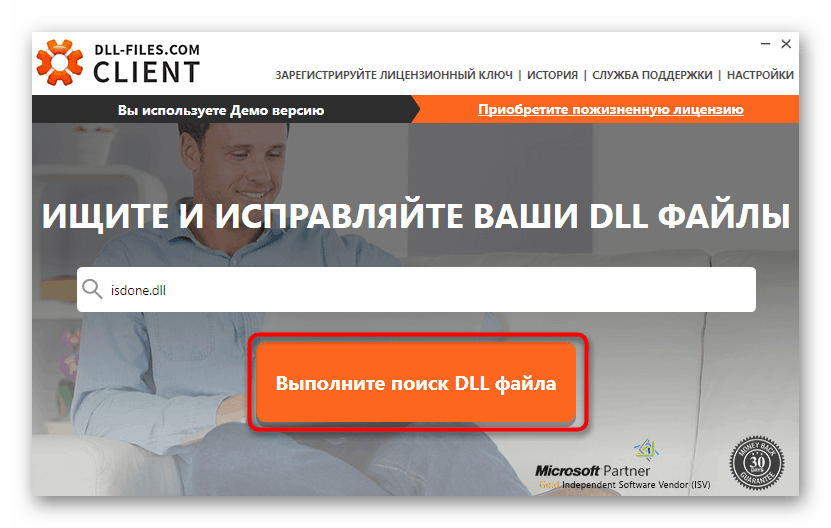
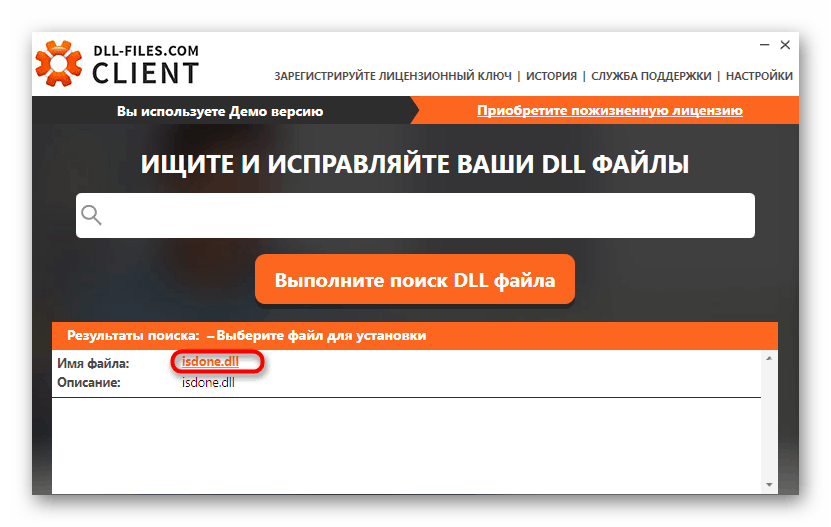
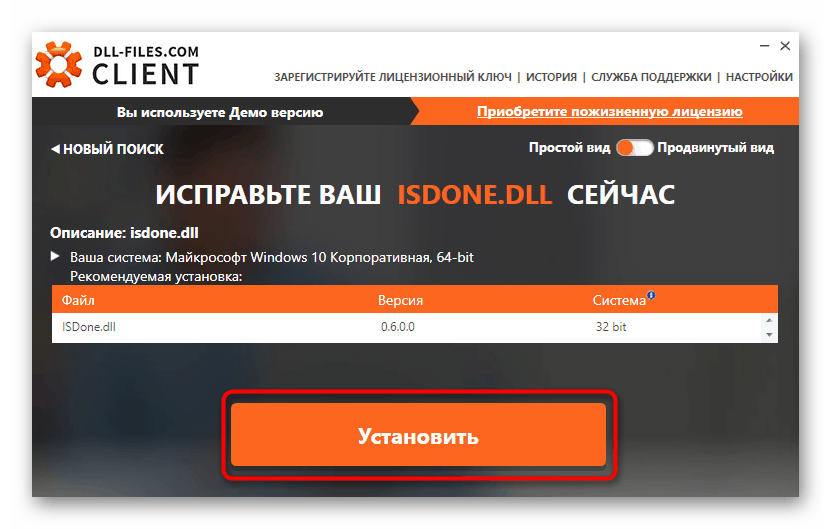
اگر حتی پس از این کار ، هنگام باز کردن یا نصب نرم افزار ، اعلانی در صفحه نمایش داده شود که بیان می کند isdone.dll پیدا نشده است ، شما مجبور به بازگشت به روش دوم هستید و آن را تکرار کنید تا دوباره پرونده در سیستم ثبت شود. اگر این روش ها بی اثر باشند ، ارزش آن را دارد که با گزینه های ارائه شده در زیر ، به موارد نادری بروید. علاوه بر این ، ما به شما توصیه می کنیم روش های جایگزین برای نصب DLL را به صورت دستی مطالعه کنید ، اگر موارد فوق به دلایلی مناسب شما نبود و یا اگر نمی خواهید هزینه این نرم افزار را بپردازید.
جزئیات بیشتر: نحوه نصب DLL در یک سیستم ویندوز
روش 4: فضای هارد دیسک رایگان را بررسی کنید
متأسفانه ، در واقعیت های فعلی ، همه کاربران هنوز هم نمی توانند برای ذخیره مطلقا تمام اطلاعات لازم ، درایوهای فله ای را خریداری کنند ، و عده ای به طور کلی معتقدند که نیازی به چنین بروزرسانی ندارند. اگر یک هارد دیسک یا SSD با منبع کمی فضای دارید ، باید مرتباً بر کامل بودن پارتیشن سیستم یا آن دسته از حجم هایی که بیشتر برنامه ها و بازی ها در آن نصب شده است ، نظارت کنید. بعضی اوقات اتفاق می افتد که هنگام باز کردن فضای بسته یا نصب فضا ، فضای کافی وجود ندارد یا در حال اتمام است و فقط به همین دلیل ممکن است اعلان "Unarc.dll کد خطایی را برگرداند ..." ظاهر می شود ، که با کتابخانه افزونه در نظر گرفته شده است. بنابراین توصیه می کنیم در صورت لزوم فضای خالی را تمیز کرده و آن را تمیز کنید.
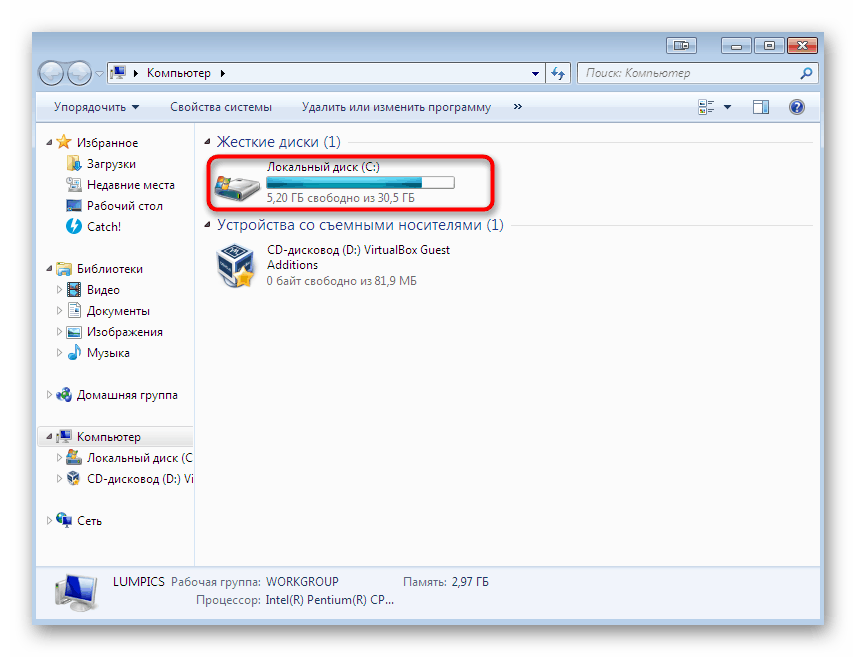
جزئیات بیشتر:
نحوه تمیز کردن هارد دیسک خود از ناخواسته در ویندوز 7
آزاد کردن فضای دیسک C در ویندوز
روش 5: نام مسیر Unpack / Installation را تأیید کنید
این گزینه فقط برای کاربرانی که با نصب یا عدم باز کردن نرم افزار یا برنامه های قدیمی مواجه هستند مناسب است. واقعیت این است که به دلیل مشکلات سازگاری ، نرم افزارهای قدیمی همیشه الفبای سیریلیک را در مسیر نصب مشخص شده به درستی درک نمی کنند. بنابراین ، باید با تغییر نام پوشه یا انتخاب مکان مناسب تر در حین انجام کار ، از چنین نام هایی خلاص شوید. اگر مسئله دقیقاً همین بود ، باید فوراً ناپدید شد.
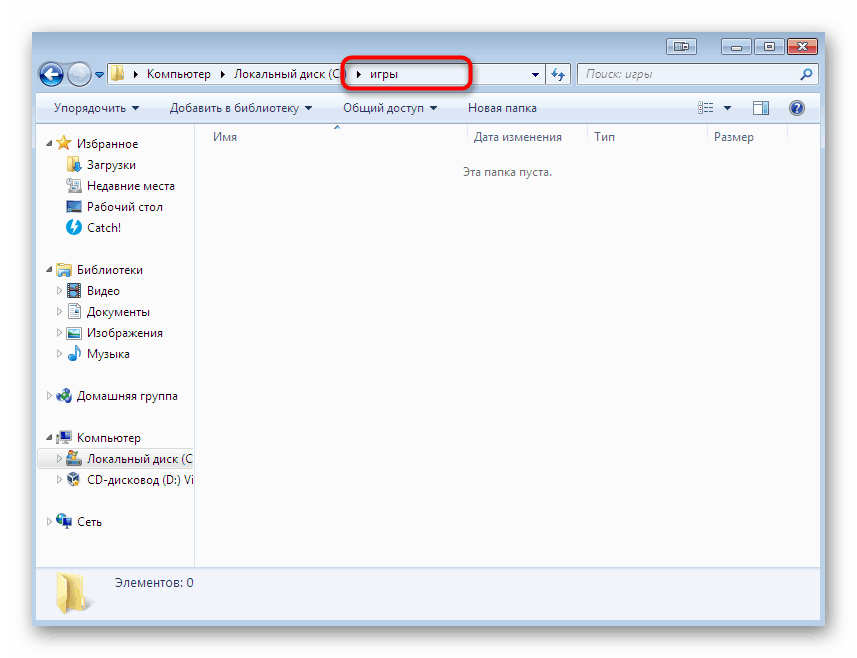
روش 6: رم را بررسی کنید
RAM یکی از مهمترین نقش ها را در اجرای کتابخانه های متصل پویا و نصب پرونده های جدید در سیستم ایفا می کند. در صورت بروز مشکلاتی در عملکرد آن ، بسیاری از خطاها اغلب بر روی صفحه نمایش نمایش داده می شوند ، از جمله برخی از مواردی که ممکن است امروز مورد توجه قرار گیرد. اگر قبلاً تمام روشهای توصیف شده را امتحان کرده اید ، حتماً RAM را چک کنید که در یک ماده جداگانه در وب سایت ما با کلیک روی پیوند زیر ، جزئیات بیشتری را مشاهده کنید.
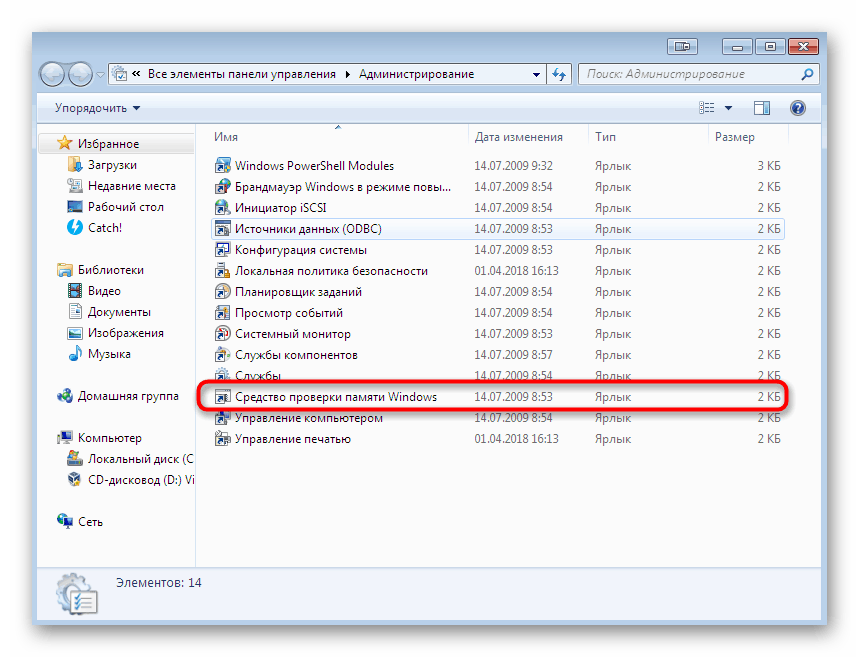
جزئیات بیشتر: بررسی رم روی رایانه با ویندوز 7
روش 7: پرونده مبادله را وصل کنید
در وهله آخر ما راه حل را قرار می دهیم ، که بسیار بندرت با خطایی که رخ می دهد همراه است ، اما در موارد خاص هنوز هم می تواند کمک کند ، به خصوص هنگامی که به یک کامپیوتر ضعیف با حداقل مقدار RAM می پردازیم. شاید RAM آنقدر لود شده باشد که حافظه لازم را برای اجرای DLL و سایر ابزارهای رفع فشار اختصاص نمی دهد ، به همین دلیل این مرحله با یک خطا قطع می شود. ما به منظور افزایش حجم فوراً دویدن و خرید قالب جدید را توصیه نمی کنیم ، اما توصیه می کنیم به استفاده از حافظه مجازی توجه کنید. اگر مشکل کمبود رم دارید ، فایل تعویض را فعال کنید. نحوه انجام این کار و تعیین حجم مطلوب را بخوانید.
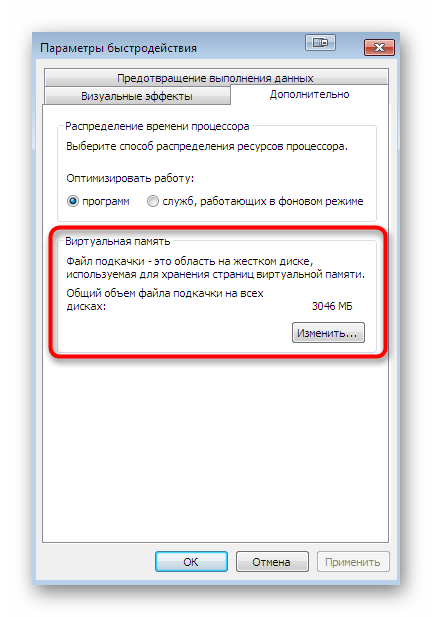
جزئیات بیشتر:
ایجاد یک صفحه صفحه در رایانه ویندوز 7
تعیین اندازه بهینه سازی پیج بندی صفحه در ویندوز
این نتیجه بحث ما در مورد چگونگی رفع مشکلات isdone.dll نتیجه گیری می کند. همانطور که می بینید ، تاکنون هفت گزینه ممکن انباشته شده است که می تواند در شرایط مختلف به کاربران کمک کند. فقط مطالعه آنها و انتخاب مطلوب باقی مانده است ، و اگر هیچ کدام کمک نمی کنند ، باید نصب یا بایگانی دیگری پیدا کنید.